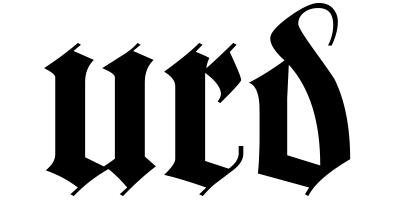建立 Honeybee Zone
Honeybee能耗建模首先要将Rhino中的物件(Surface、Brep、Mesh等)转化为Honeybee物件(Honeybee Objects),具体方法大致分为两种,第一种为直接将封闭实体(Close Brep)转化为Honeybee Zones,如图1。使用组件Honeybee_Masses2Zones将创建的Domain Box转化为Honeybee Zones。直接使用panel查看都前后都显示物件为Closed Brep,但使用Honeybee_AskMe能读取新Brep的信息,而无法识别原Brep。
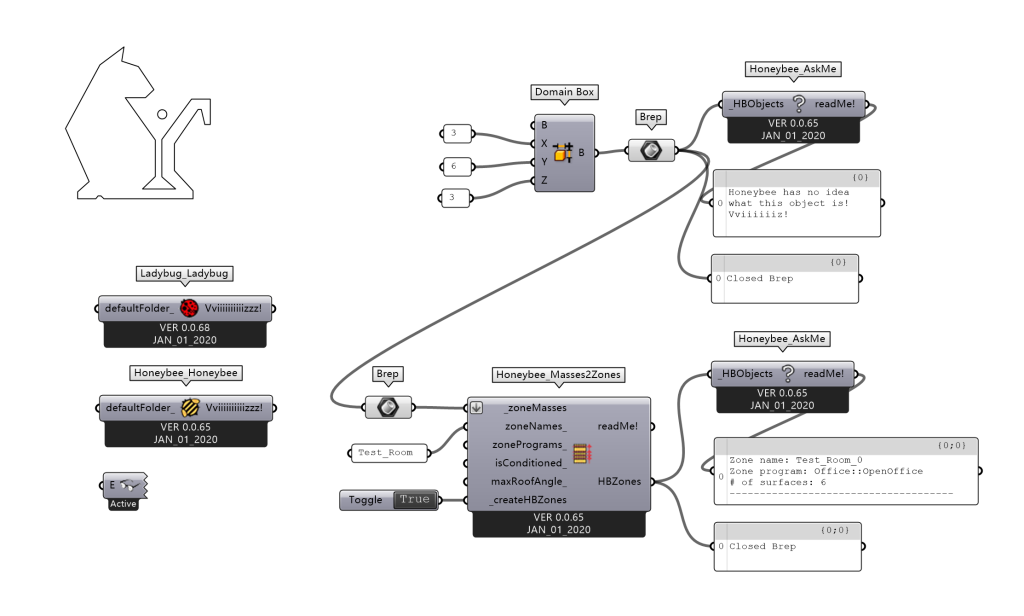
第二种方法更为常用,就是通过将Rhino中的面转化为Honeybee Surface,再组合为Honeybee Zone。这种方法有更大的自由度,可以按需调整房间各个面的材质属性,后面的能耗建模也以第二种为主。要注意的是,在第一种方法中,直接使用Close Brep转化为Honeybee Zone,在第二种方法中,一般情况下,组成单个Honeybee Zone的各个面也需要是封闭的。所以当房间中间有内墙的时候不能直接将这个墙的面和整个房间组合在一起,而是应该将房间分割为两个Zone。对于室外的遮挡物件或悬垂在房间外的遮阳设施,属于例外情况,他们可以不是封闭实体,但不是创建Honeybee Surface,而是应该创建Honeybee EP Context Surface。对于遮阳设施,在后文中会区分这种Context和直接在窗户上产生Shading的区别。
具体方法为使用组件Honeybee_createHBSrfs,这个组件可以定义面的名字、类型、边界类型以及材质,后文会详细介绍,实际上只需要Surface的输入,Honeybee会自动根据面的法线方向和位置自动识别面的类型如墙、地面、屋顶等等,进而自动分配材质和边界条件。对每个面创建相关Honeybee Surface后,将所有的面连入Honeybee_createHBZones并加上分配Zone的名字,就创建好了Honeybee Zone,如图2。
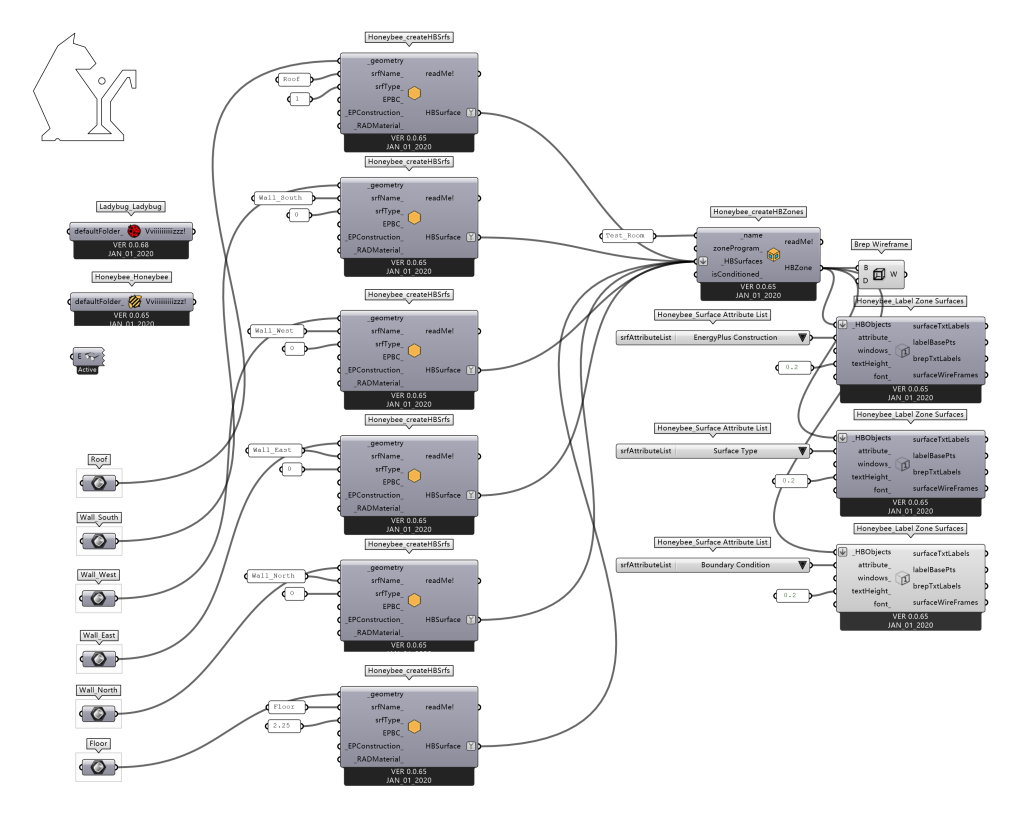
在能耗建模中,如果需要开窗,不能直接在输入的墙体或实体(Surface或Close Brep)上开洞,要使用Honeybee_addHBGlz或Honeybee_Glazing base on ratio组件对已经创建的Honeybee Zone或Honeybee Surface进行开窗。Honeybee_addHBGlz使用面进行输入,窗户面需要是某一面墙的子面,即窗户面和它所依托的墙面必须共面,如图3。Honeybee_Glazing base on ratio使用东南西北四个方向的开窗比生成模型的窗,可以使用Honeybee_Glazing Parameters List或四个方向的开窗比组成的列表连入_glzRatio,然后运行_runIt,如图4。


创建了Honeybee Zone之后,这个模型其实直接就可以接入Honeybee_Export To Openstudio或Honeybee_Run Energy Simulation进行能耗分析了。但是还是需要后面的关于Honeybee和Energyplus能耗模型更详细的设置,如果完全不做设置,用的就是Honeybee开发者预设的模板。很显然,预设的参数很难符合每个不同的模型,所以我们需要了解Honeybee究竟做了什么样的预设及其意义,然后我们可以更改这些参数来适应不同类型的建模需要。